Microsoft Teamsでイマーシブ イベントをホストする
注:
-
イマーシブ イベントの整理は、Teams Premiumで利用できます。これは、Teams 会議をよりパーソナライズし、インテリジェントで安全にするために追加の機能を提供するアドオン ライセンスです。 Teams Premium にアクセスするには、IT 管理者にお問い合わせください。 または、管理者に、無料の Microsoft Mesh 試用版ライセンスを割り当ててすぐに開始するように依頼します。
共同開催者または出席者としてイマーシブ イベントに参加するために、Teams Premiumまたは Microsoft Mesh 試用版ライセンスは必要ありません。
環境をカスタマイズし、コンテンツを提示し、イベント全体を通じて出席者と対話することで、Microsoft Teamsで魅力的なイマーシブ イベントをホストします。
この記事の内容
イベントが開始される前
イベントがスムーズに実行されるようにするためのヒントと考慮事項を次に示します。
-
イベントが一意のエクスペリエンスを促進する前に、イマーシブ環境にカスタム コンテンツまたはオブジェクトを追加します。
-
自分を最もよく表すアバターを作成してカスタマイズします。
-
イベントの開始時刻の少なくとも 10 分前にイマーシブ環境へのカスタマイズを完了します。
-
合計イベント容量: 300 人の出席者
-
ホスト容量の合計: 10 人の開催者
注:
-
イベント中に Q&A を発表または参加したい出席者は、手を挙げることができます。
-
イマーシブ イベントはパブリック プレビューでのみ使用できますが、イベントに参加するには、開催者、共同開催者、出席者もパブリック プレビューである必要があります。
-
イベントに参加する
イマーシブ イベントに参加するには:
-
Teams または Outlook の予定表でイマーシブ イベントを見つけます。
-
イベントを選択して、事前参加画面を開きます。
-
アバターをお持ちでない場合は、3D バージョンのプロフィール画像としてイベントに参加します。 イベントに参加したら、プロフィール アイコンを選択し、[アバターの編集] を選択してアバターをカスタマイズします。
-
-
[今すぐ参加] を選択します。
開催者として参加すると、出席者とは別に ホスト ルームに配置されます。
ルーム間接続とPeople
イベントを開始する
イベントを開始するときは、[イベントの 開始 ] を選択して、すべてのユーザーに対してイベントを開始します。
[ イベントの構成] で、イベントの基本設定を設定します。
-
自分にスポットライトを当てる: イマーシブ イベントでは、少なくとも 1 人の開催者がスポットライトされる必要があります。 スポットライトの人は、イベントのすべての部屋で見聞きされます。 スポットライトが点灯していない場合は、直属の部屋の人だけがあなたを見て聞くことができます。
-
出席者のオーディオ: イベント内のすべての出席者のマイク アクセスを制御します。 イベントのマイク アクセスをオフにするには、[ 出席者のオーディオ ] トグルをオフにします。 アプリ バーの [Configure event
-
ハンドレイズ: ハンドレイズ トグルをオンにすると、イベント中に手を挙げることができます。 アプリ バーの [Configure event
-
シート出席者: イマーシブ イベントでは、ユーザーは 3D 環境内で自由に移動できます。 [シート出席者] トグルをオンにすると、イベントの開始時に出席者がステージの近くの使用可能なシートに自動的にテレポートされます。 これにより、プレゼンテーションを開始するときに、すべてのユーザーが適切な場所に配置されます。
[適用] を選択して構成を保存し、イベントを開始します。
アプリ バーで [イベント
ロビーを管理する
ロビー バイパスの設定によっては、出席者がイベントに参加する前にロビーから手動で許可する必要がある場合があります。
他のユーザーがロビーに参加すると、[ ロビーの表示 ] または [ 許可 または 拒否 ] をすばやく行うオプションを含む通知が届きます。
ロビーでユーザーを表示および管理するには、アプリ バーで [People
イベント ルーム
イマーシブ イベントは、マルチルーム エクスペリエンスです。 出席者は、イベントに参加すると自動的にイベント ルームに配置されます。 各お部屋には最大 16 名の出席者が収容でき、3D 空間の同一のコピーです。
-
出席者は、その会議室がいっぱいになるまで同じイベント ルームに配置されます。 会議室が容量に達すると、新しい出席者が次の部屋に配置されます。
-
同じ部屋の出席者は、会話できるアバターとして表示されます。
-
別の部屋の出席者は、プロフィール写真として部屋に表示されます。 その動きや反応は確認できますが、直接操作することはできません。
ホスト ルーム
開催者または共同開催者の場合は、 出席者の部屋とは別の会議室であるホスト ルームでイベントに参加します。 会議室を変更して、他の出席者と直接対話できます。
会議室間で接続する
イベントに参加するときに出席者とは別の方法がありますが、対象ユーザーとつながる方法はいくつかあります。
反応と群衆の視覚化
現在の部屋のPeopleはアバターまたは 3D プロフィール画像として表示されますが、他の部屋のユーザーはカラフルな低 res バブルとして表示されます。
視覚化コントロールを管理するには:
-
アプリ バーの [ メニュー ]
-
群集の視覚化:
-
[ 完全な視覚化] を選択すると、すべてのユーザーが常に表示されます。
-
[リアクションのみ] を選択して、反応しているユーザーを表示します。
-
対象ユーザーを完全に非表示にするには、[リアクションなし ] を選択します。
-
群衆の視覚化中は、自分の部屋のユーザーとのみ対話できます。 他の部屋の出席者と対話するように部屋を変更します。
部屋を変更する
アプリ バー People [現在の会議室
部屋を変更するには、[People
移動先の部屋でアバターがスポーンし、出席者と直接やり取りできるようになります。
スポットライトを入力する
イベント オーガナイザーと共同開催者は、スポットライト ツールを使用して、アバターとオーディオをすべての出席者の部屋にブロードキャストできます。 誰かがスポットライトになると、誰もが自分のアバターを見て、自分の声を聞くことができます。
アクティブなスポットライトを表示するには、アプリ バー People [スポットライト
上げ手を表示する
アクティブな上げ手を表示するには、アプリ バー People
特定のユーザーを検索する
[People
フィードバックの送信
イマーシブ イベント エクスペリエンスに関するフィードバックを送信するには、[メニュー]
スケジュールやイベント ウィンドウ ( [参加 ] 画面、オーディオ、チャット、画面共有などの機能を含む) などの Teams エクスペリエンスに関するフィードバックを提供するには、[ 設定] などを選択

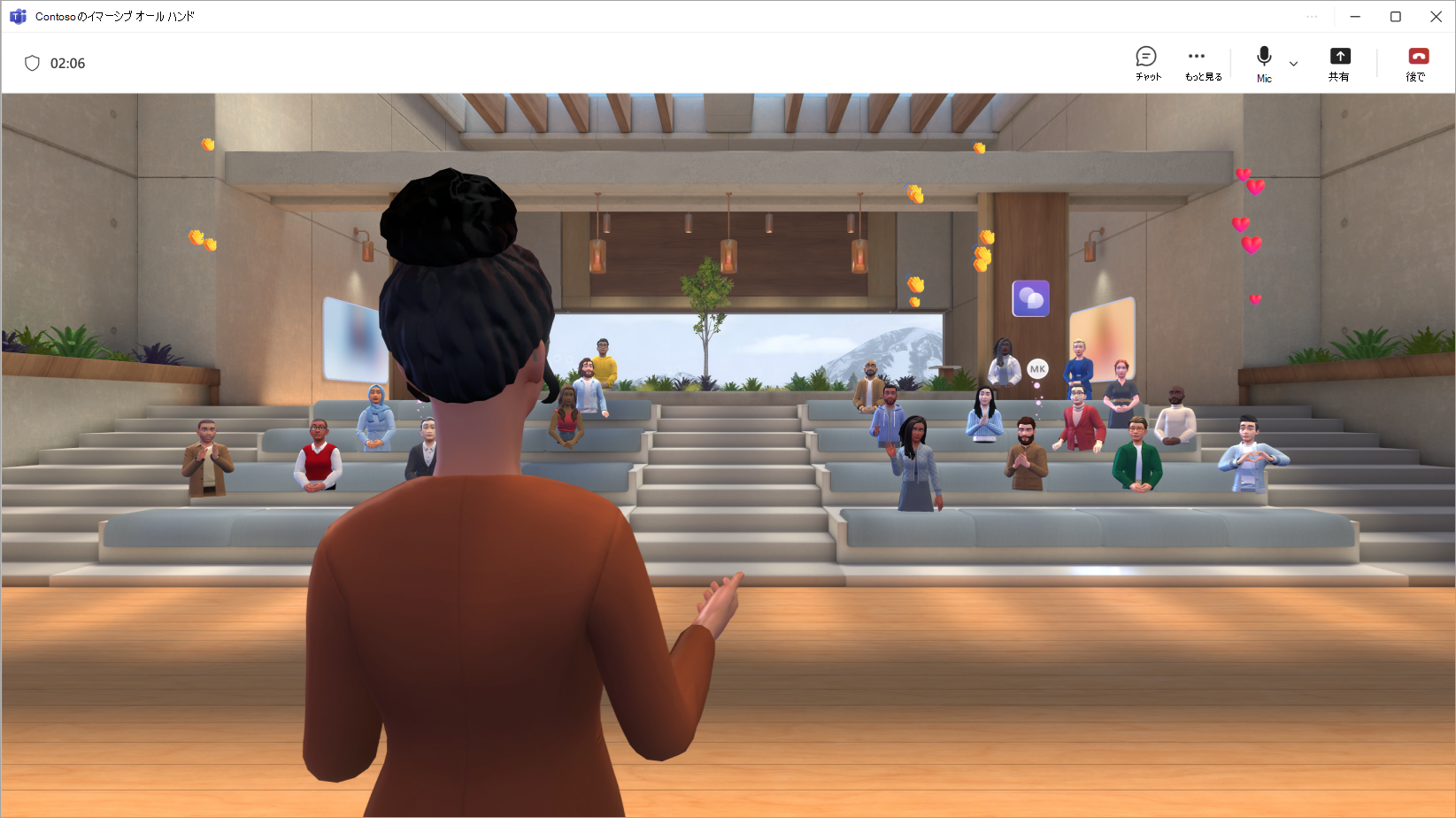
![[ユーザー] ボタンまたは [参加者の表示] ボタン](/images/ja-jp/f74af4a7-4e65-4174-a12a-ae68fa7f00a5)
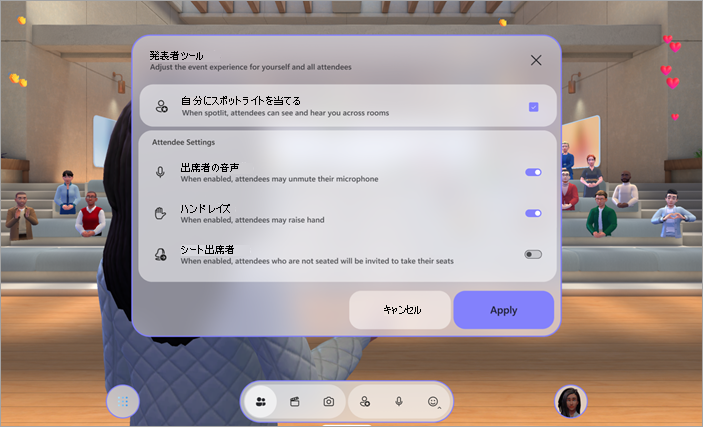

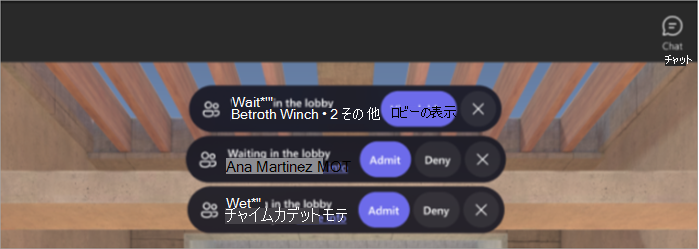
![[許可] アイコン](/images/ja-jp/9192edda-0b04-4635-93a4-81f720da24e1)


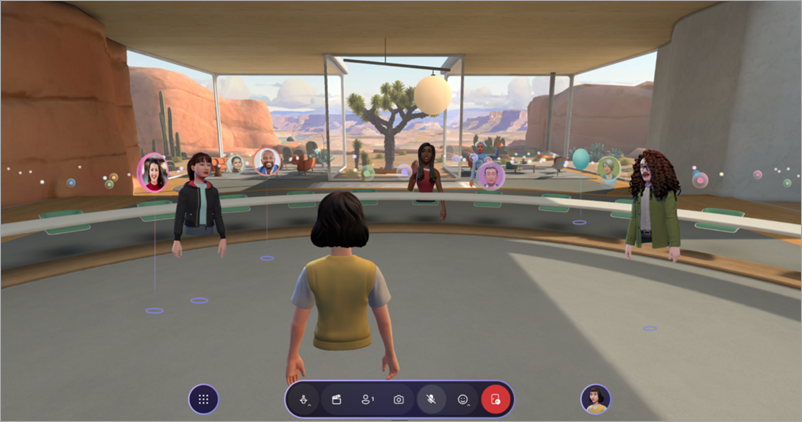

![[設定] ボタン](/images/ja-jp/fe3fb52d-f1db-49e6-88cf-7d1ec1e8022e)
![[会議室に参加] アイコン](/images/ja-jp/10a73a59-2ff1-4706-a738-7fd99e5cebd6)
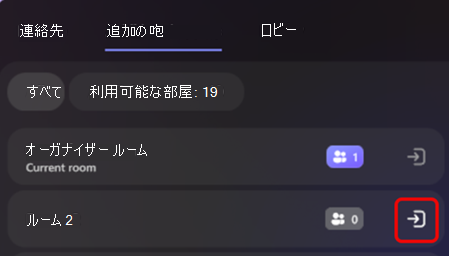


![[汎用省略記号] ボタン](/images/ja-jp/91df59c6-caf7-4f7c-a6fb-000fc13a678a)










